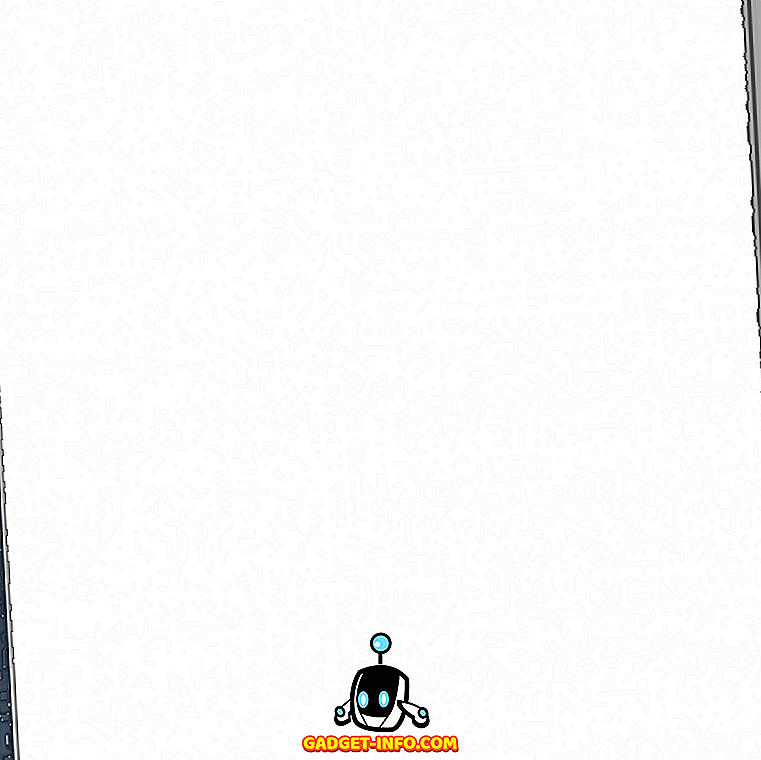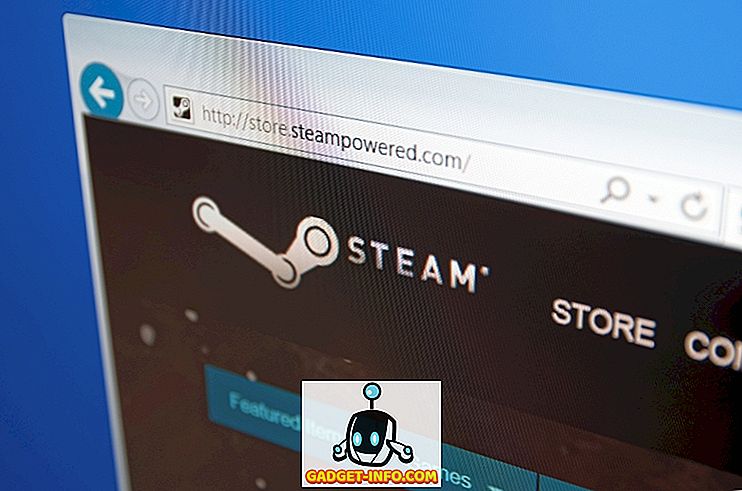Домашня група в Windows полегшує спільний доступ до файлів і принтерів у домашній мережі. Ви можете обмінюватися фотографіями, музикою, відео, документами та принтерами з іншими користувачами домашньої групи. В якості міри безпеки інші користувачі не можуть змінювати файли, якими ви надаєте спільний доступ, якщо ви не надаєте їм дозволу на це.
Під час налаштування комп'ютера з ОС Windows домашня група створюється автоматично, якщо вона ще не існує у вашій домашній мережі. Я припускаю, що у вас вже є наявна домашня група на одному з комп'ютерів Windows. Якщо домашня група вже існує, ви можете приєднатися до неї і насправді це буде єдиним варіантом.

Єдина проблема полягає в тому, що оригінальний комп'ютер зараз відсутній, і у вас більше немає пароля для приєднання до домашньої групи. Якщо у вас є інший комп'ютер, який вже приєднаний до цієї домашньої групи, ви можете переглянути пароль, дотримуючись вказівок нижче. Якщо ні, то я згадаю, як створити нову домашню групу, щоб замінити стару домашню групу.
Керуйте існуючою групою
Щоб підключити другий або третій комп'ютер до домашньої групи, перейдіть на панель керування першого комп'ютера, а потім натисніть " Домашня група" :

Можна запобігти спільному використанню певних файлів або папок, а потім можна спільно використовувати додаткові бібліотеки. Ви також можете зробити свій комп'ютер таким, що працює як DNLA-сервер, перевіряючи " Потік моїх зображень, музики та відео" на всі пристрої на моїй домашній мережі . Ви можете захистити домашню групу паролем, який можна змінити в будь-який час.
Натисніть кнопку Перегляд або друк пароля домашньої групи, щоб переглянути пароль:

З'явиться пароль. Ви можете друкувати та поширювати їх іншим користувачам, підключеним до домашньої групи.

На інших комп'ютерах з ОС Windows перейдіть до Панелі керування> Домашня група, а потім натисніть Приєднатися зараз .

Створити нову групу
Якщо ви не можете отримати доступ до пароля для початкової групи, створеної у вашій мережі, потрібно створити нову домашню групу. Зверніть увагу, що це можливо в Windows 7. Якщо ви використовуєте Windows 8 або Windows 10, то буквально немає простого способу створення нової домашньої групи.
Отже, якщо ви застрягли в цій ситуації, коли не знаєте пароля домашньої групи, а всі ваші комп'ютери працюють з Windows 8 або 10, то вам доведеться якось отримати машину Windows 7 у вашу мережу, щоб створити нової домашньої групи. Після створення та приєднання іншого комп'ютера можна видалити комп'ютер із Windows 7, і домашня група продовжить роботу.
Єдине інше можливе рішення, про яке я прочитав, - це залишити домашню групу з усіх ваших комп'ютерів і вимкнути їх, за винятком одного. Потім перезавантажте цей останній комп'ютер і відкрийте діалогове вікно домашньої групи, і якщо вам пощастить, ви зможете побачити опцію Створити домашню групу в Windows 10. Знову переконайтеся, що всі інші комп'ютери в мережі вимкнуті.

Щоб створити нову домашню групу в Windows 7, перейдіть до Панелі керування, а потім у Центрі мереж і спільного доступу.

У розділі Перегляд активних мереж натисніть на домашню мережу під назвою мережі. Ви отримаєте спливаюче діалогове вікно, у якому ви зможете обрати кілька варіантів. Ви бажаєте змінити мережеве розташування на загальнодоступне .

Тепер натисніть на загальнодоступну мережу та змініть її назад на домашню мережу . По-друге, ви повинні відкрити діалогове вікно Створити домашню групу .

Ви хочете бути досить швидким, тому що якщо ви чекаєте більше декількох секунд, Windows виявить початкову групу і скаже, що вона не може створити нову домашню групу, оскільки вона вже існує. Якщо натиснути кнопку Далі швидко, ви зможете створити нову домашню групу, яка перекриє існуючу домашню групу.
Тепер, щоб побачити комп'ютери та спільні файли, просто перейдіть до Провідника, і ви побачите опцію під назвою Домашня група у списку.

Концепція домашньої групи спрощує обмін файлами на малих домашніх мережах. У старих версіях Windows, таких як 2000 і XP, користувачам необхідно було надати логін і пароль для іншої машини або зіставити мережевий диск для доступу до спільного вмісту або пристроїв.
Якщо у вас виникли проблеми з домашньою групою, прочитайте мій посібник із виправлення неполадок для домашніх груп Windows. Якщо ви все ще використовуєте Windows XP, ви можете прочитати мій пост про те, як підключити машину XP до домашньої групи Windows. Крім того, якщо ви створили домашню групу за допомогою Windows 7, ви все ще можете підключити машину Windows 8 або Windows 10 до цієї домашньої групи Windows 7. Якщо вам просто потрібно обмінюватися файлами між комп'ютерами, прочитайте мою статтю на безліч способів, які, напевно, краще, ніж використання домашніх груп. Насолоджуйтесь!